Работа с журналом входящей/ исходящей корреспонденции
Мы обещали, что Корреспонденция будет отдельным модулем, мы выполнили свое обещание.
Важно!!! Управлять настройками корреспонденции, а так же добавлять и редактировать может только сотрудник, которому такие права дал руководитель организации, права доступа к модулю настраиваются не только через модуль Компания - Сотрудники, но и в Настройках корреспонденции вкладка Доступ
Идем в модуль Корреспонденция вкладка Настройки корреспонденции, вкладка Доступ. Тем сотрудникам которым дали права в редактировании сотрудника они автоматически появятся во вкладке доступ
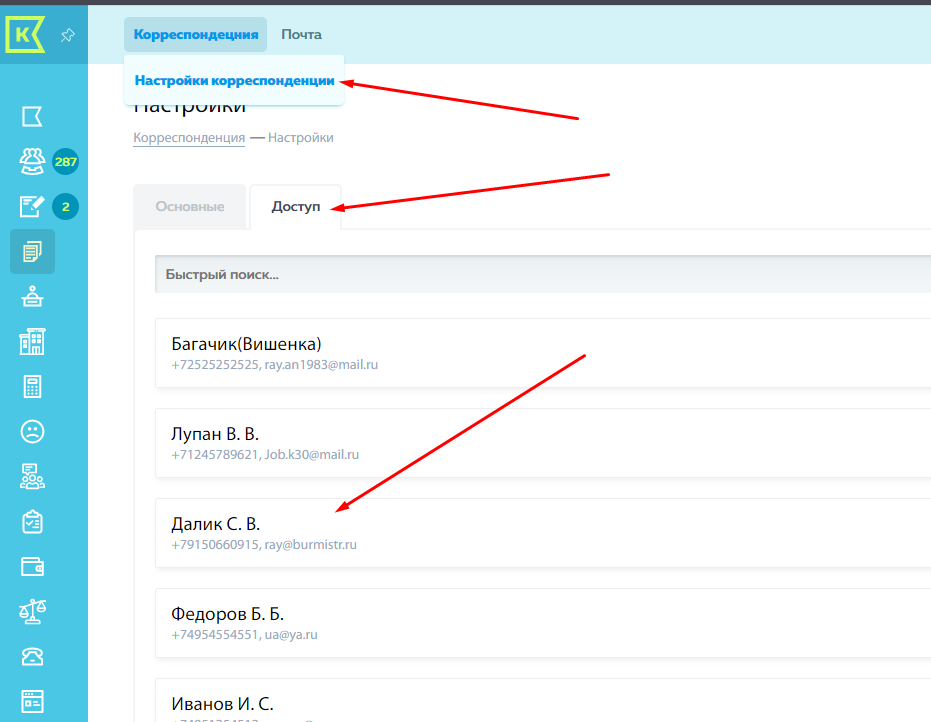
Заходите в нужного сотрудника и проставляете галками те права которые необходимы и обязательно кнопку Сохранить изменения
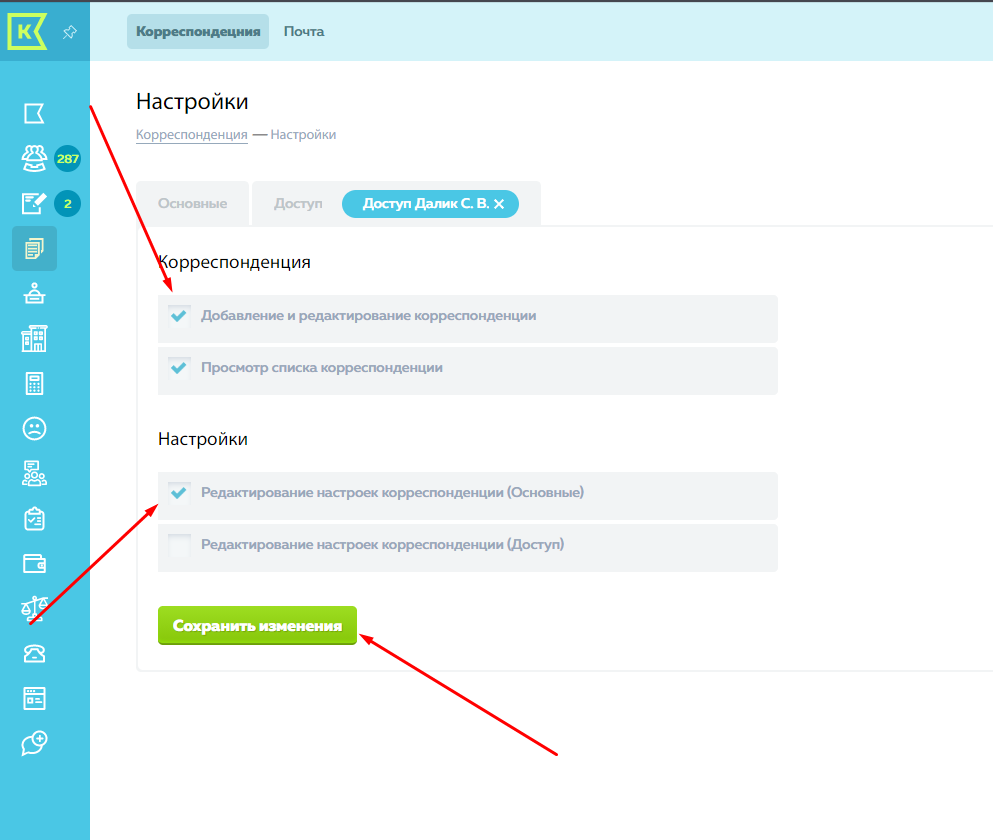
Далее можно приступать к настройке модуля корреспонденции. Для этого необходимо зайти в Корреспонденция вкладка Настройки-корреспонденции
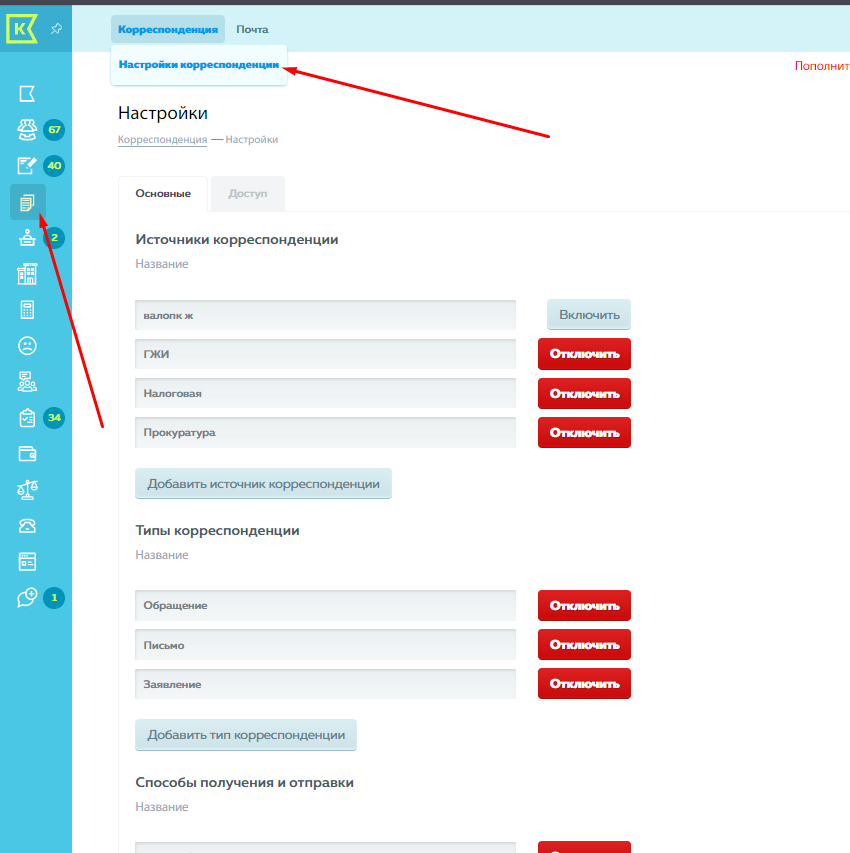
Именно в этой вкладке можно отразить и настроить типы корреспонденции - это например письмо, обращение; источник - это например, прокуратура, ГЖИ; способы получения и отправки - это например,телефонограмма, почта РФ.
Как ввели необходимые настройки, не забывайте нажимать кнопку Сохранить
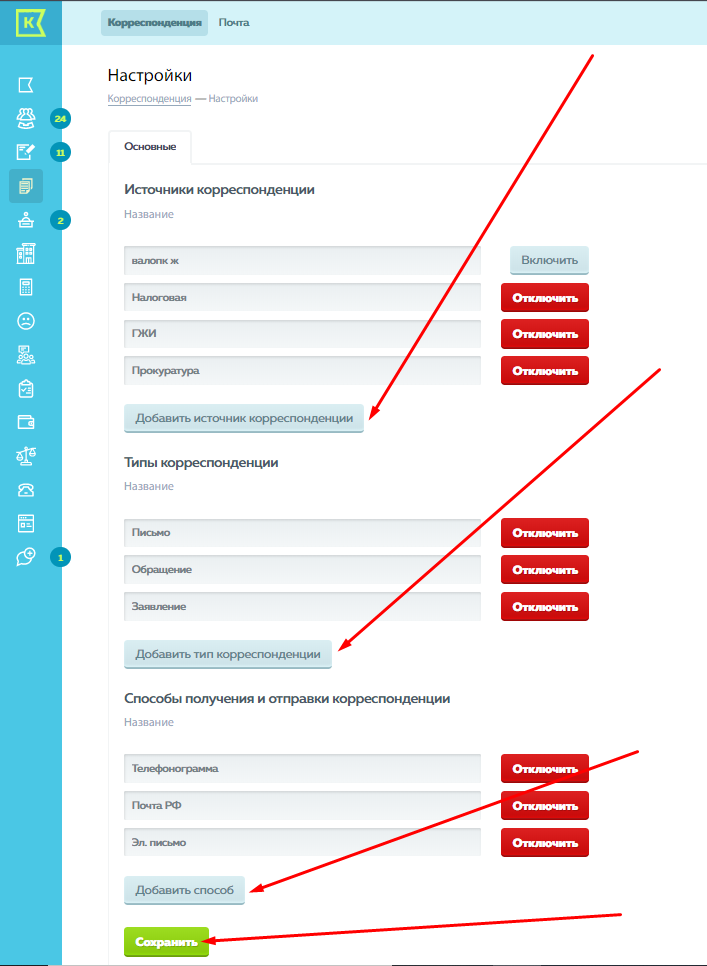
Зайдя в «корреспонденцию», вы увидите две вкладки Входящая и Исходящая корреспонденции
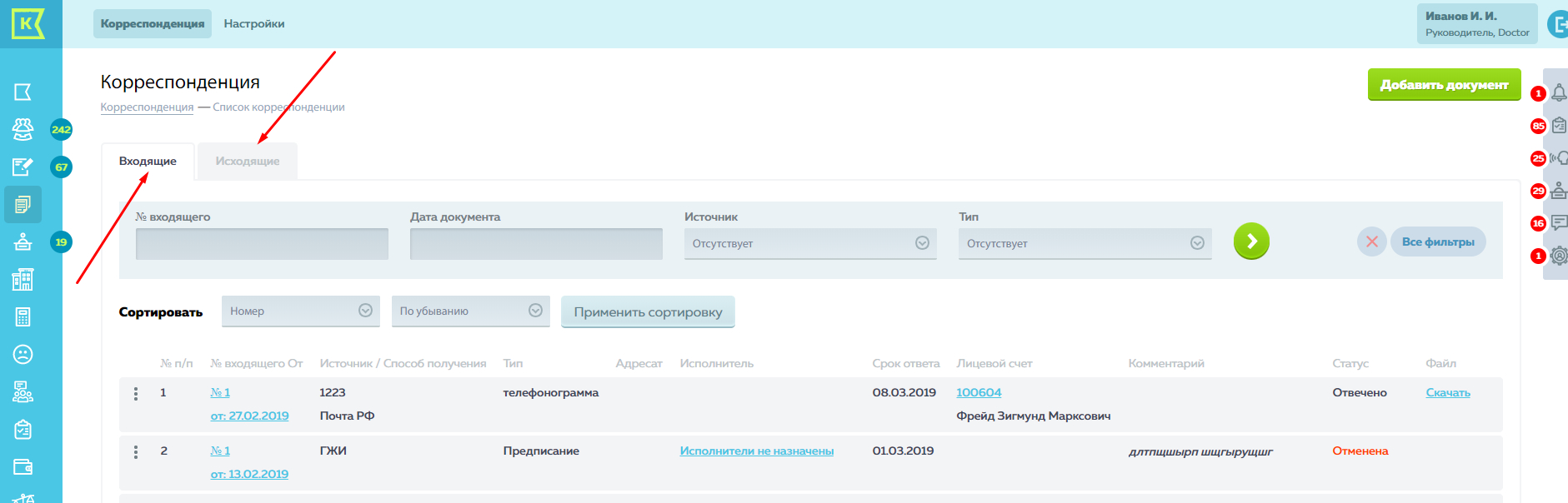
Чтобы добавить документ, нажимаем на кнопку Добавить. Заполняем все поля.
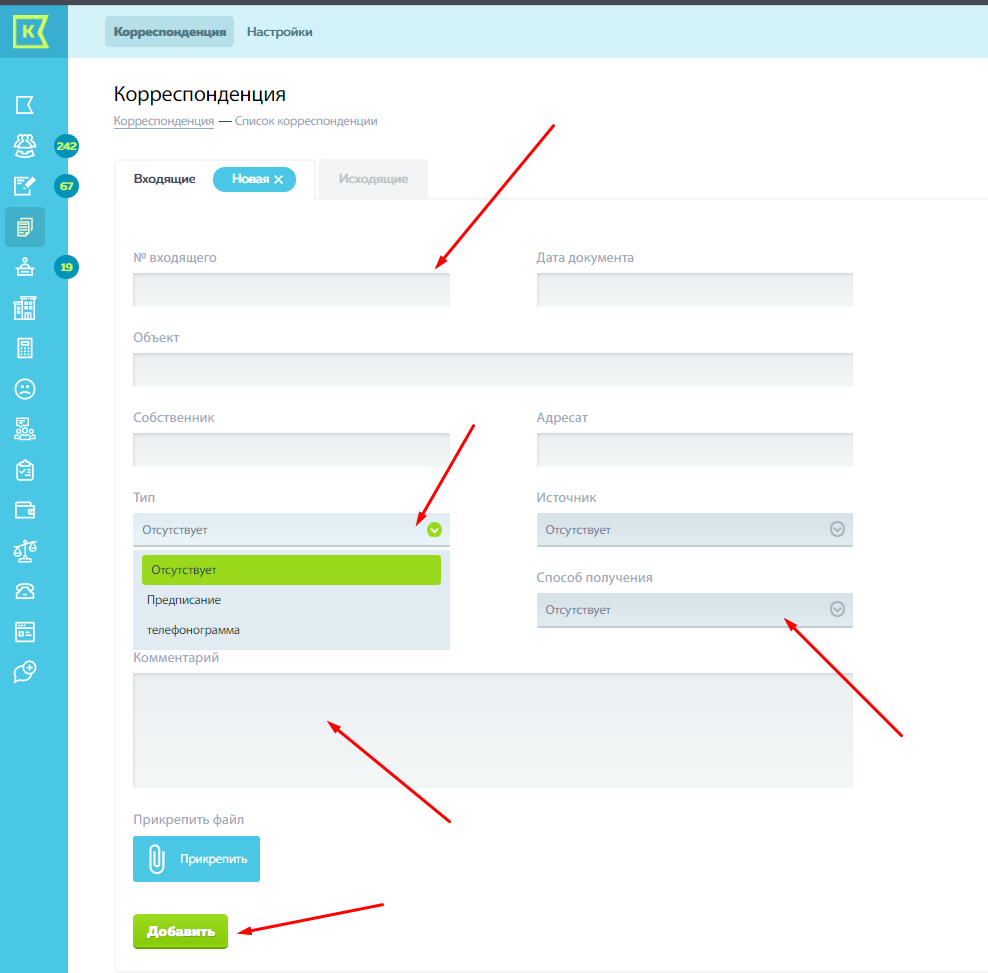
Нажав на кнопку Прикрепить, вы сможете загрузить сюда отсканированный документ. Затем нажимаете кнопку Добавить. И после этого видите такую картину.
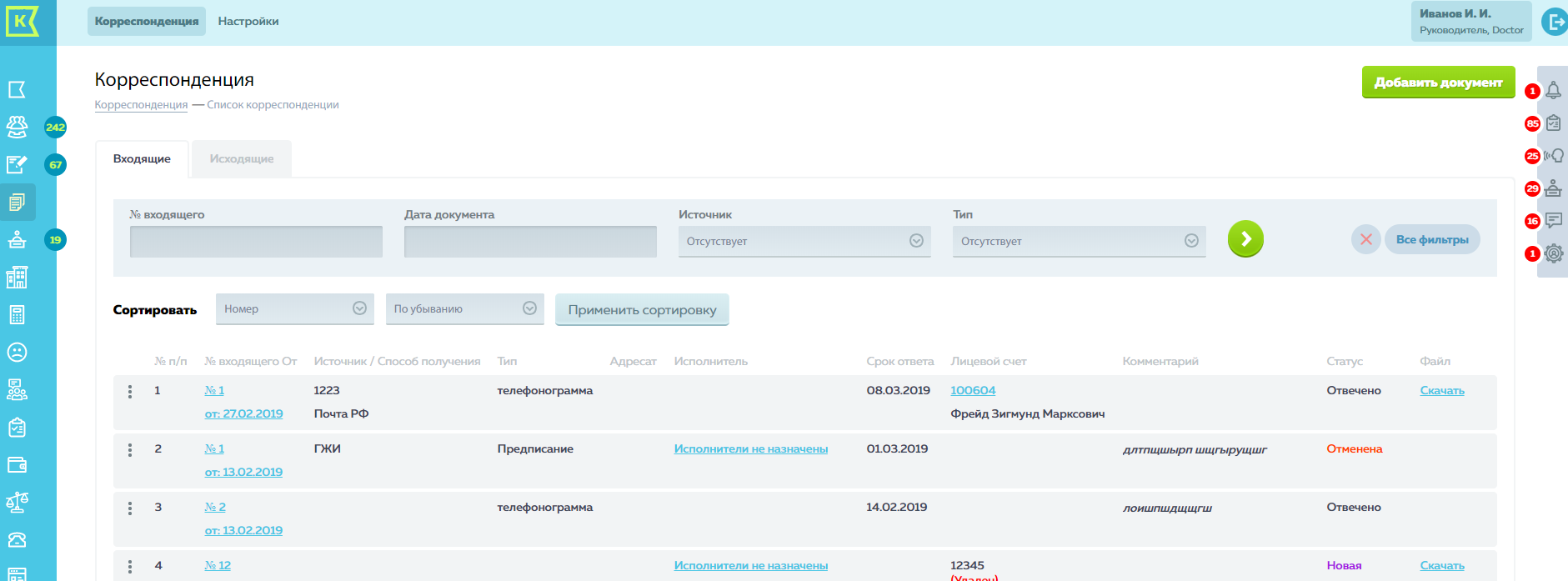
И на основании данного документа вы можете создать задачу, заявку или обращения.
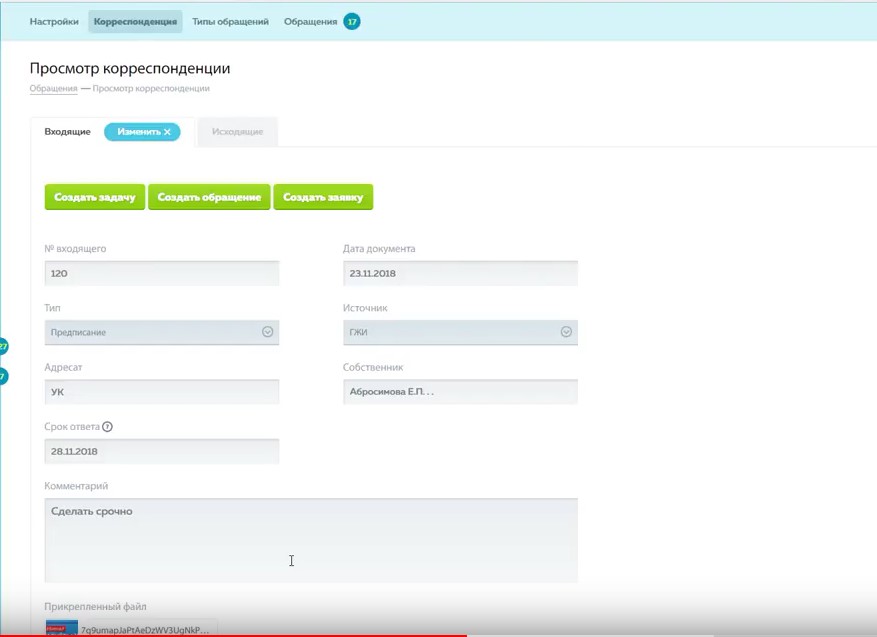
После этого, заходя в Корреспонденция, у вас отразится этот документ. При этом исполнитель будет назначен только в том случае, если вы создадите заявку, задачу или обращение.
Статус корреспонденции меняется автоматически. Все зависит от того, как идет работа по этому письму либо в диспетчерской, либо в обращениях.
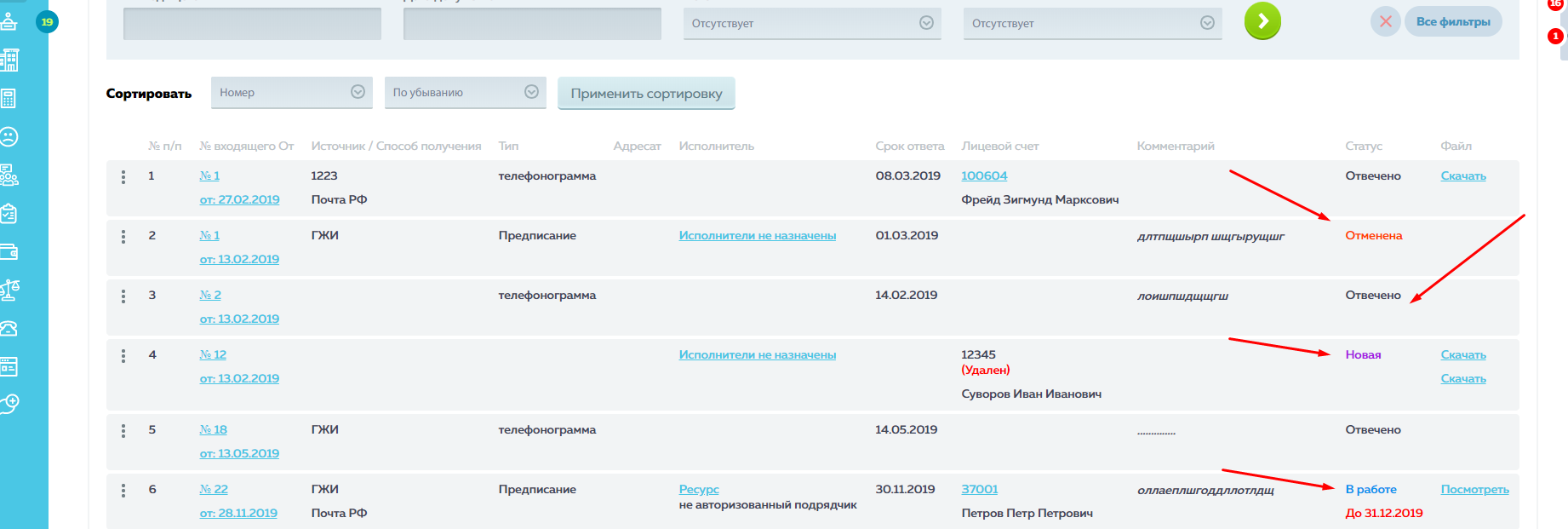
Когда по данному письму готов ответ, нажимаете на три точки слева от номера и выбираете Создать исходящее
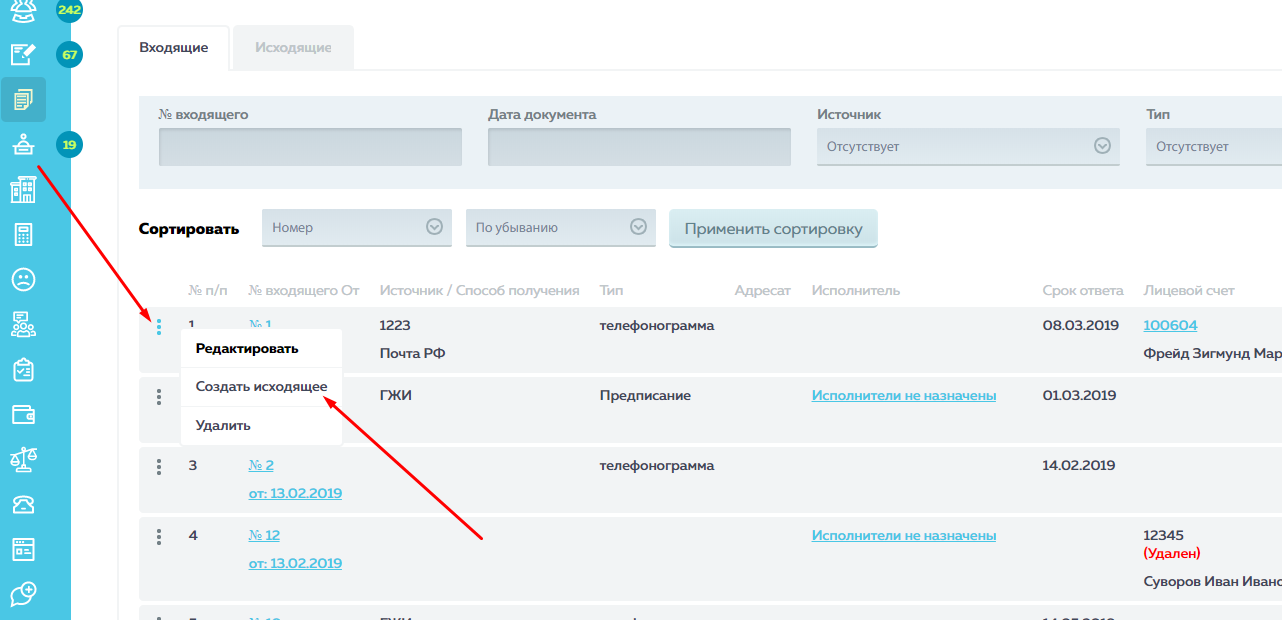
Далее также заполняете все разделы и нажимаете кнопку Добавить
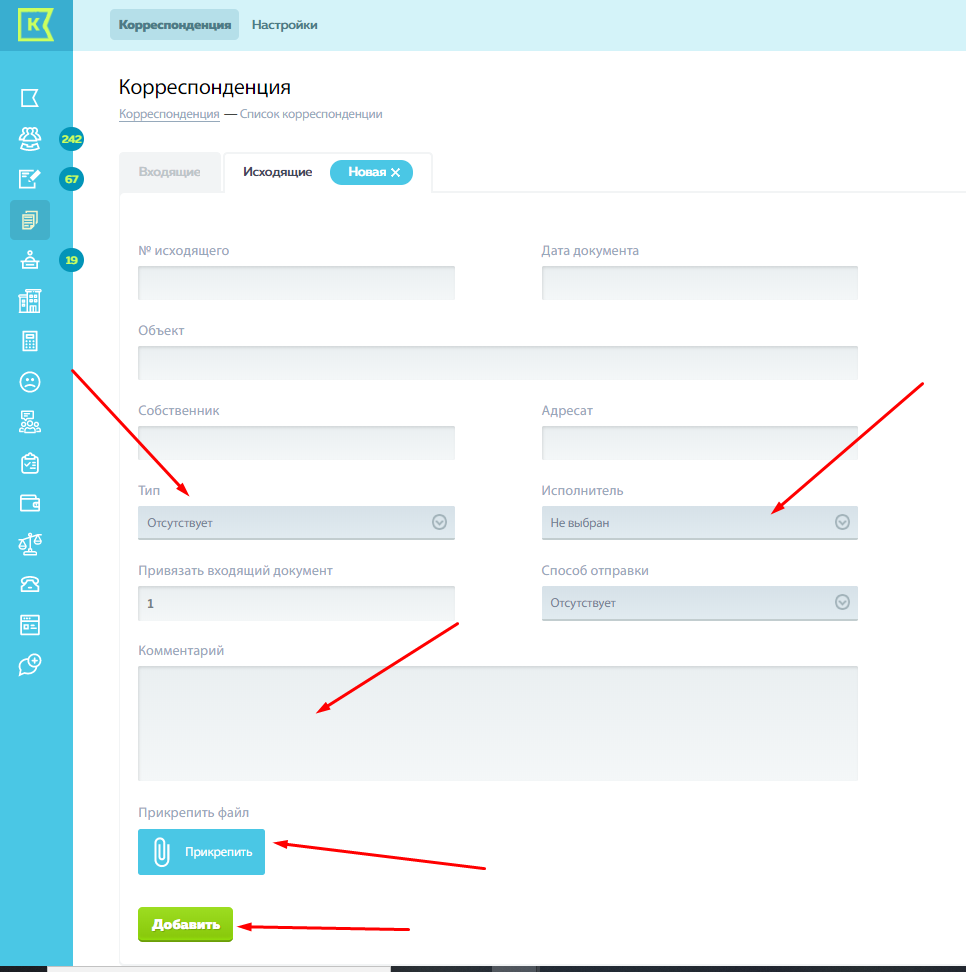
После этого у вас привязан исходящий документ ко входящему.
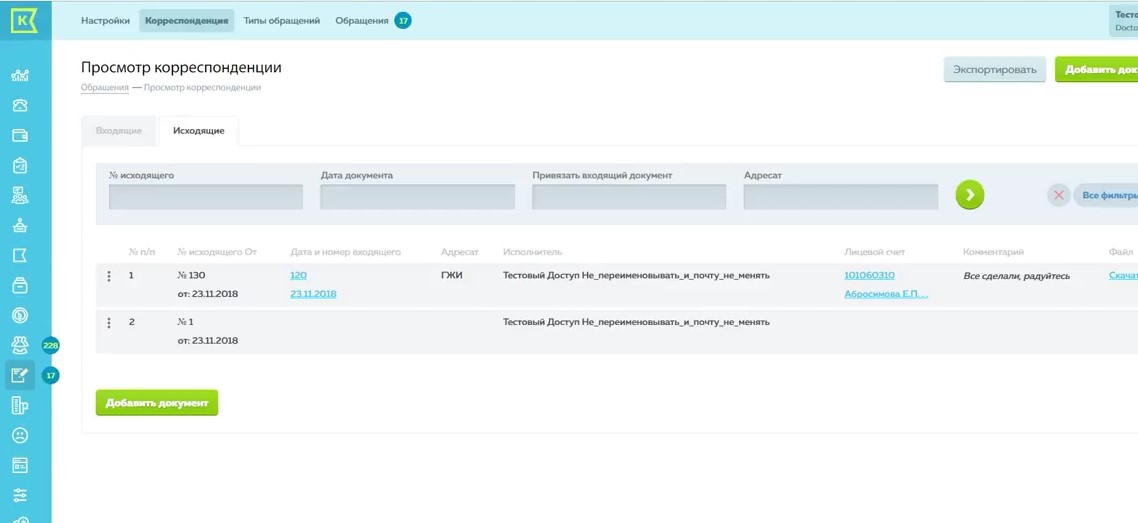
ПРИМЕЧАНИЕ: Во входящей корреспонденции Адресат - это лицо, от которого пришло письмо, телеграмма и т. д.
В исходящей корреспонденции Адресат - это лицо, которому адресовано письмо, телеграмма и т. д.
Если вам необходимо сделать выгрузку корреспонденции, то через фильтр можно подобрать нужные документы. Нажимаем на кнопку Экспорт. Документ уйдет в загрузки.
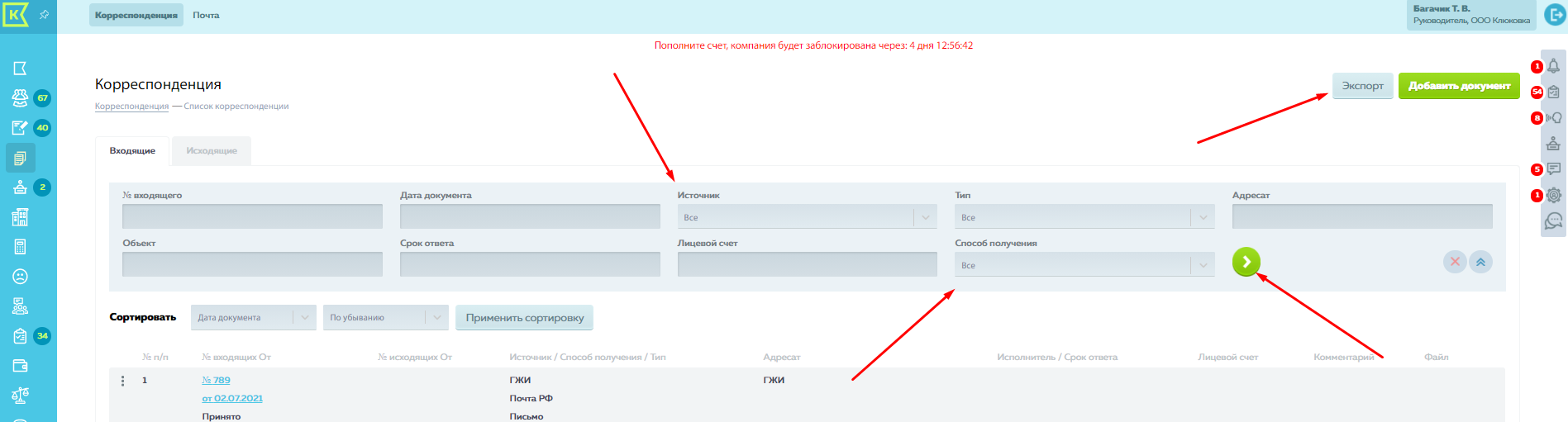
Выглядит этот документ следующим образом:
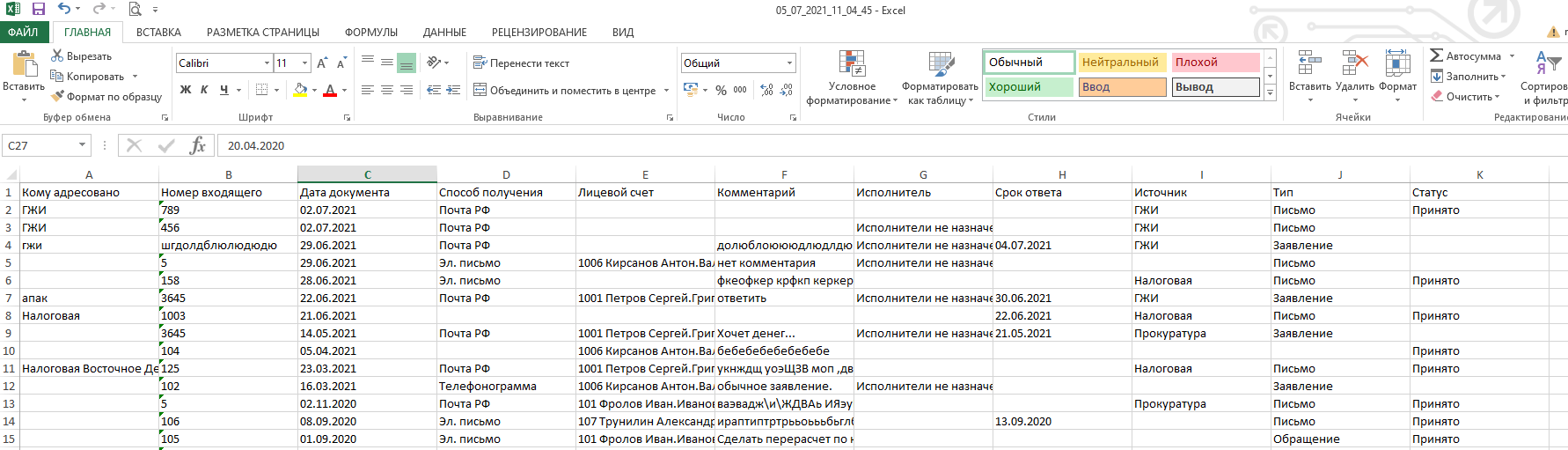
Подготовили для вас Видеоинструкцию.




